Chromeが2ちゃんねる専用ブラウザーに! 画像や動画プレビューもできるエクステンションread.crxで遊ぼう!!
2010年10月18日 12時00分更新
言わずと知れた掲示板サイト『2ちゃんねる』。この記事を読んでいる読者にも利用している人は相当多いはず。かくいう著者も2ちゃんねるは欠かさずチェックしているサイトの一つ。このサイトの膨大なスレッドを効率よくチェックするには専用ブラウザが欠かせない。有名なものに『ギコナビ』や『JaneStyle』などがある。Firefoxでは、アドオン『bbs2chreader』などが有名だ。Chromeにも『read.crx』、『CrCh2』、『br2ch』などエクステンションが存在する。今回は、その中のread.crxを紹介したい。
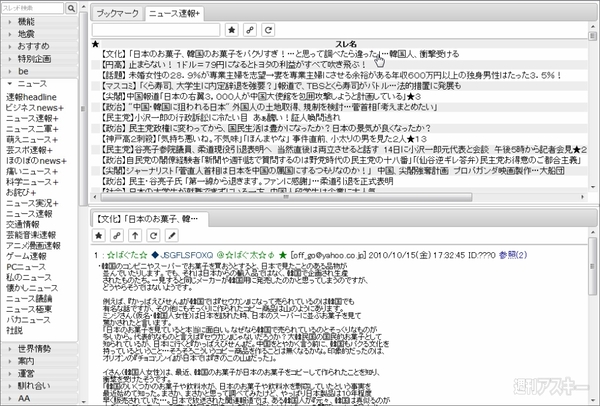 |
|---|
■インストール
Google Chromeのエクステンション配布サイトにアクセス。サイト上で“2ch”をキーワード検索してみよう。2ちゃんねる関連で使える拡張機能がリストアップされる。
今回は、検索結果リストの中からブラウザ機能を持つread.crxをインストールする。
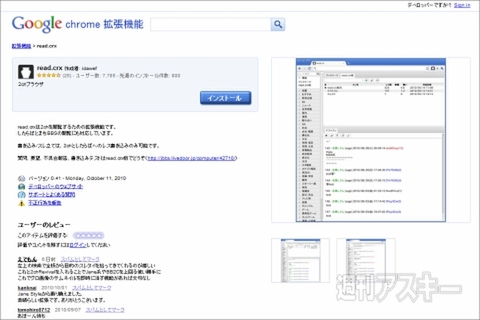 |
|---|
【インストール】ボタンをクリックすると“インストールの確認”ダイアログが表示される。ここで【インストール】ボタンをクリックすると数秒でインストールが終了する。
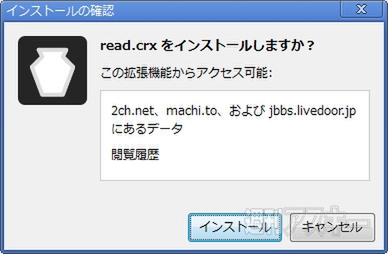 |
|---|
ブラウザーの再起動なしで拡張機能が使用できる。右上のツールバーにread.crxのアイコンが表示されていればインストール完了だ。
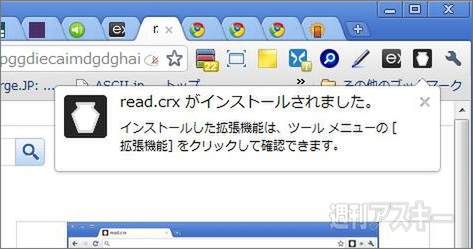 |
|---|
■基本的な使い方
さっそくread.crxを使ってみよう。ブラウザ右上の壷型アイコンをクリックすると新規タブにread.crxが開かれる。read.crxは、メーラー型の使いやすいインターフェースが特徴だ。
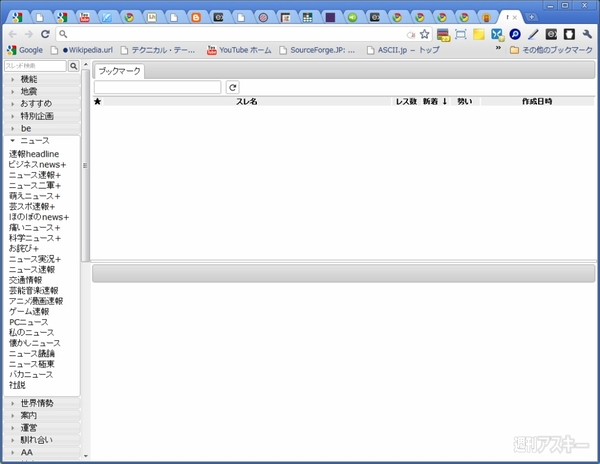 |
|---|
サイドバーのカテゴリーをクリックするとカテゴリーに属する板が展開される。その一つをクリックするとスレッドタイトルを読み込み、メインウィンドウ上部にリスト形式で一覧表示される。リストの各スレッド名をクリックすると、ウィンドウ下部にそのスレッド内容が表示される。
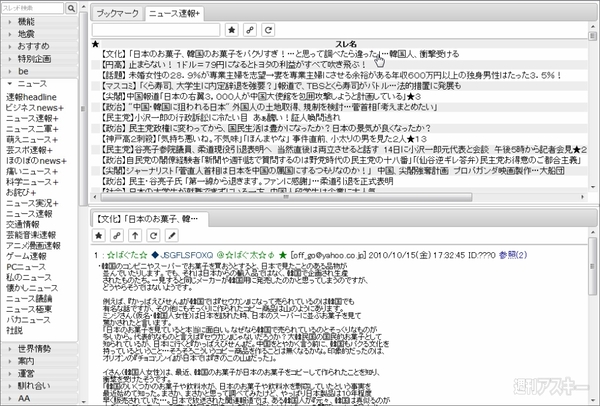 |
|---|
read.crxの便利なところは、メインウィンドウ上部で表示される板の内容と、下部で表示される各スレッドの内容が、それぞれタブ形式で展開される点だ。
Chromeの一つタブの中に2ちゃんねる関連のページがすべてまとまるので、スレッドをガンガン開いてもChrome本体のタブに影響がないのもうれしい。
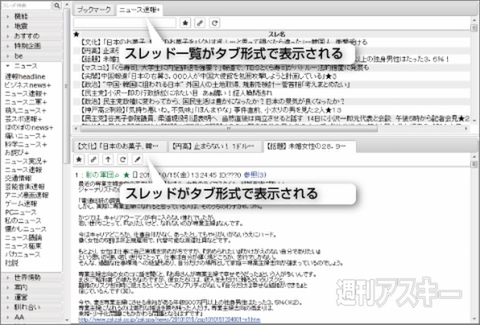 |
|---|
また、各スレッドのタブ上部には【ブックマーク】、【直接アクセス】、【板を開く】、【再読込】、【書き込み】のアイコンが表示されている。各アイコンの機能は以下のとおり。
【ブックマーク】
現在開いているスレッドをブックマークする。ブックマークアイコンをクリックしてから、上部のスレッド一覧をチェックすると、スレッドタイトルの一番左端に星型のマークが表示され、そのスレッドをブックマークしたことがわかる。
また、上部ウィンドウの左端にある【ブックマーク】タブをクリックすると、今までにブックークしたスレッドが一覧表示される。一度ブックマークしておけば、このタブからすぐにお気に入りのスレッドにアクセスできる。
 |
|---|
【直接アクセス】
read.crxで閲覧中のスレッドを、Chromeの新規タブとして直接ひらく。
【スレッドを開く】
上部ウィンドウに、現在下部ウィンドウで表示しているスレッドが属する板を表示する。上下で別々にタブ管理をするread.crxならではの機能。
【再読込】
スレッドの内容を更新する。
【書き込み】
書き込み用のダイアログが起動する。ここからスレッドにコメントを書き込む。
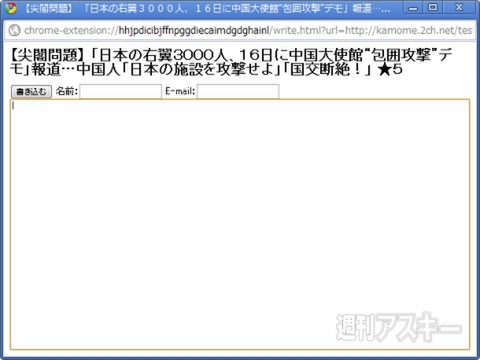 |
|---|
| 書込みダイアログは別ウィンドウで起動する。 |
■設定変更でさらに使いやすく
read.crxは設定を変更することで、自分の好きなようにスレッドの表示方式を変更することができる。設定方法は、ブラウザ右上のread.crxアイコンを右クリックしてメニューから【オプション】を選択する。
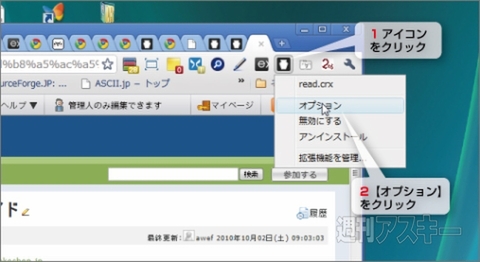 |
|---|
すると設定画面が新規タブに表示される。“表示モード”では、【2ペイン】、【3ペイン】、【3ペイン(横一列)】という3種類の表示形式から選択することができる。選択後にread.crxのタブをリロードすると設定が反映される。
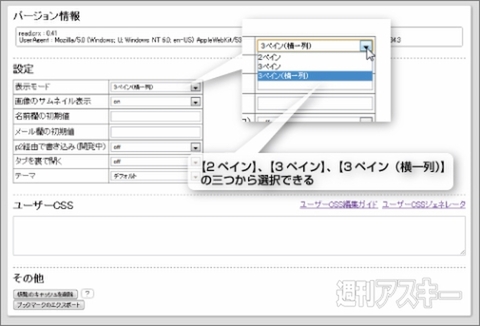 |
|---|
【2ペイン】モードでは、メインウィンドウの上下分割が解除されてひとつになり、板とスレッドの区別なくタブは扱われる。
【3ペイン】モードはデフォルト。
【3ペイン(横一列)】モードは、メインウィンドウ部分が上下でなはなく、縦に二分割されて表示される。
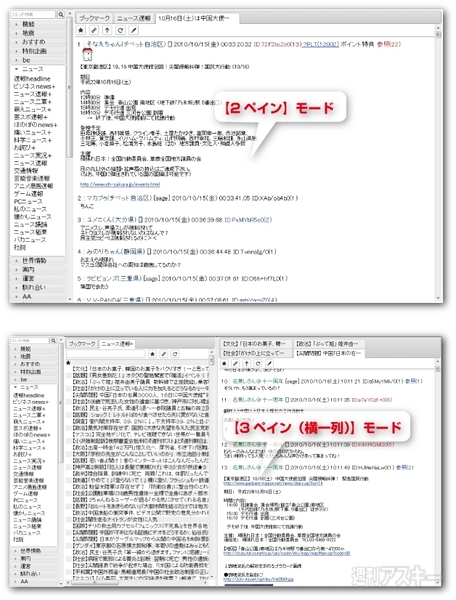 |
|---|
“画像のサムネイル表示”を【on】にすると、掲示板内に貼られた画像や動画へのリンクを自動的にサムネイル表示する。ただし、すべての画像が表示されるので注意しよう。あまり見たくない画像、たとえば“グロ画像”なども勝手に表示されてしまう。
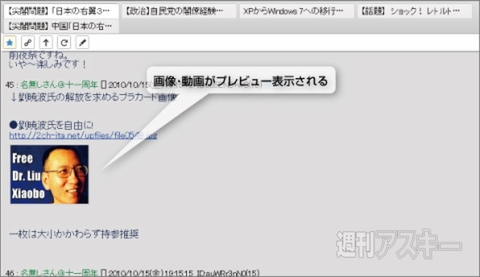 |
|---|
| 画像はスレッド内に埋め込まれたかたちでサムネイル表示される。 |
“名前欄の初期値”と“メール欄の初期値”にデータを入力しておくと、書き込みダイアログの初期値として表示できる。
“タブを裏で開く”を【on】にすると、新しく板やスレッドを開くときに現在開いているタブの裏側にタブを表示する。
“テーマ”では、板やスレッドの表示デザインを【デフォルト】、【simple1】、【simple1-dark】、【greenboard】、【なし(自分でCSSを設定する用)】から選択できる。各デザインは以下の通り。
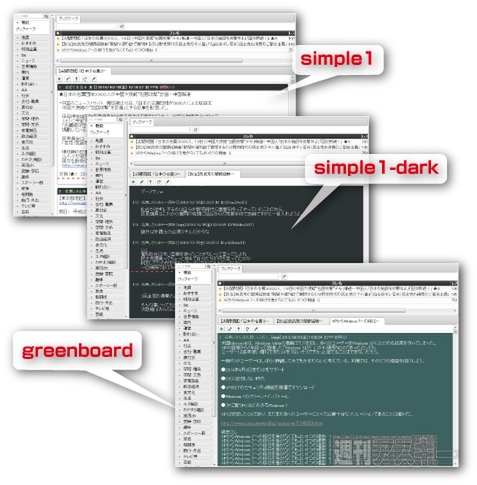 |
|---|
また、CSSの知識があれば自分でテーマを作成して利用することもできる。“ユーザーCSS”項目の右側にある【ユーザーCSS編集ガイド】をクリックすると『CSS編集ガイド』のページにアクセスできる。詳細情報をチェックしよう。
さらに右側にある【ユーザーCSSジェネレータ】を使うと、CSSの知識なしで簡単なテーマを作成できる。クリックすると新規タブでジェネレータが起動する。“レス番”や“名前”といった項目の横にあるボックスに自分の好きなカラーを設定すると、ページ下部のプレビュー画面に自動的に反映される。デザインが決まったら画面下に表示されている【生成されたCSS】のデータを範囲選択してコピーしよう。
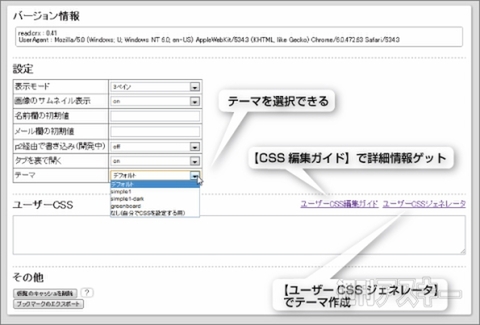 |
|---|
 |
|---|
設定画面に戻り、コピーしたCSSデータを“ユーザーCSS”下のテキストボックスにペーストする。これでデザインしたテーマをread.crxに反映させることができる。
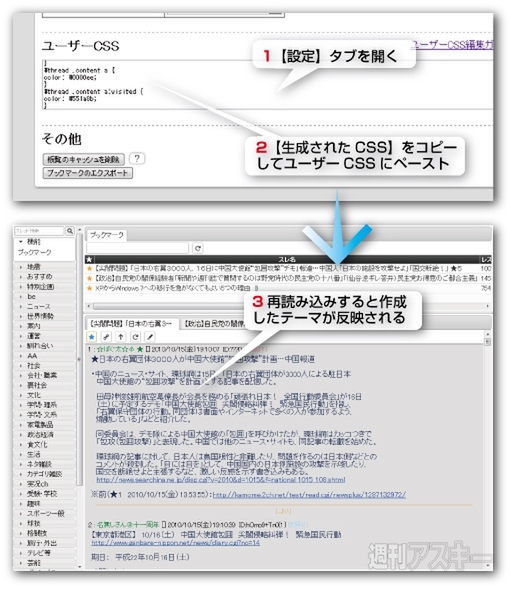 |
|---|
read.crx
バージョン:0.41
フリーソフト
作者:idawef
(バージョンは記事掲載時のものです)
週刊アスキーの最新情報を購読しよう
本記事はアフィリエイトプログラムによる収益を得ている場合があります



